Las aplicaciones falsas se han vuelto tan comunes hoy en día como componentes secuestradores de navegadores que muchas personas creen que no representan ninguna amenaza. La infección actual de PubSurf es una de varias reversiones que hemos visto recientemente: JoisApp, TjboApp y CiviApp.
Todos parecen diferentes en nombres (bueno, algo similares) creados por empresas aparentemente diferentes. En realidad, ellos y PubSurf literalmente inyectan archivos copiados y pegados en los mismos tipos de carpetas y modifican las mismas configuraciones. También usan el mismo instalador y, cuando uno deja de infectar a los usuarios, otro con un nuevo nombre ocupa su lugar. Este es el comportamiento clásico de tales aplicaciones.
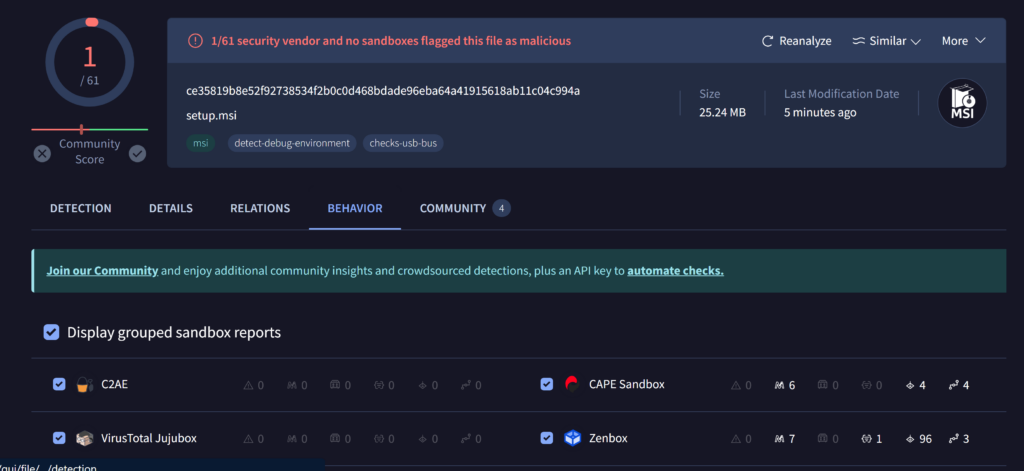
PubSurf en sí mismo es creado por una empresa llamada Yinanob Coop Aq. Esta empresa está listada como un editor en el panel de control, pero no existe ni en el espacio virtual ni en el físico. No tiene página de empresa conocida, ni tampoco su creación PubSurf. Esto es claramente un fraude sin propósito positivo. Dado que estás aquí, probablemente estés buscando cómo eliminarlo y no estás seguro de por qué existe en primer lugar. Más sobre eso en el siguiente párrafo.
Más adelante en la página tenemos una guía de eliminación real creada específicamente para esta página. No pusimos una guía genérica como algunas otras páginas web.
¿Qué es PubSurf?
PubSurf es un componente secuestrador de navegadores tradicional que existe por una razón: imponer otras extensiones de malware y motores de búsqueda en tus navegadores. Se crea como un mecanismo de defensa que permanece por separado en tu PC. Si descubres cómo eliminar el otro malware de tus navegadores, PubSurf puede permanecer oculto en una carpeta y renovar esos componentes al reiniciar el sistema. Eso es todo. Básicamente es algo que solo quiere hacerte la vida más difícil.
Dado que no hay una página oficial de PubSurf que haga afirmaciones sobre sus usos, solo podemos juzgarlo por el comportamiento que vemos. En este caso, sabemos que está relacionado con otros componentes de malware: las extensiones GuardGo y MegaGuard, y el motor de búsqueda falso Bangsearch.
PubSurf elude los controles oficiales para que el otro malware mencionado pueda instalarse en tu PC. Tal comportamiento es claramente malicioso. No solo porque ni siquiera diste tu consentimiento para la instalación, es más que eso. La naturaleza de estas amenazas cambia todo el tiempo y de repente puedes encontrarte redirigido a un sitio web completamente sospechoso que te pide que te suscribas a algo que cuesta dinero. Estos son fraudes de bajo nivel y algunos usuarios confundidos pueden hacer clic en algo engañoso que empeorará las cosas.
¿Hay una amenaza real con PubSurf?
Es muy difícil discutir esto como una amenaza sin tomar un alcance más amplio, pero queríamos incluir esta sección en caso de que te encuentres infectado con algo como PubSurf en el futuro. Este probablemente desaparecerá en unos días, para ser reemplazado por un clon con un nuevo nombre. Otras guías de eliminación no te dirán todo por razones legales y no entrarán en detalles, sino que solo hablarán de cosas generales.
En realidad, PubSurf es solo el mecanismo para la instalación de otros malware, como se mencionó anteriormente. Pero para ti, cuando hablamos de ello, deberíamos tratar toda la suite de malware que está en tu PC como una sola cosa. Legalmente, estas cosas son distintas, para confundirte, para dificultar la eliminación y, en casos raros donde una empresa real es promovida de alguna manera por el secuestrador, para diferenciarse de ellas. Esto crea una zona gris legal. Para ti, esto es una amenaza. No solo te redirige constantemente. Con el tiempo, empeorará progresivamente al introducir nuevos componentes de malware.
Incluso es posible (pero no probable) que PubSurf intente usar tus contactos para enviar mensajes de phishing. Esto está entre lo peor que puede pasar, claramente porque habrá mucha vergüenza en todo esto también. Sin embargo, no deberías preocuparte demasiado por ello. Simplemente no es probable, juzgando por el comportamiento de este malware.
| Nombre | PubSurf |
| Tipo | Browser Hijacker |
| Herramienta de detección |
Cómo eliminar el virus PubSurf
La primera cosa que usted necesita estar enterado con el retiro de PubSurf es que esta guía es verdadera. No está hecha de cosas estándar puestas aquí como pelusa. Te daremos instrucciones específicas.
La segunda cosa que necesitas saber es que el virus está hecho de varios componentes. En un momento dado, le daremos literalmente la carpeta de PubSurf. Puede que te sientas tentado a saltarte todo lo demás, borrar la carpeta (que te decimos que borres de todas formas) y dejarlo ahí.
El problema es que sólo eliminará el desencadenante de la reinstalación. El resto de los componentes del malware ya están en tu PC. Simplemente no volverán si realmente los eliminas. Seguirán realizando actividades en tu PC y aturdiéndolo. El resto de las instrucciones se ocupan de eso.
Lo que nos preocupa es que alguien dañe su sistema. No se nos puede culpar de tal cosa. Usted toma y realiza estas instrucciones bajo su propio riesgo. Por la misma razón te recomendamos que vayas y crees un punto de restauración del sistema inmediatamente. De esa manera si algo se estropea, puedes simplemente revertirlo.
Si no sabes cómo hacerlo, simplemente pulsa la tecla Winkey y escribe Restaurar. “Crear un punto de restauración” debería aparecer enseguida.
En el nuevo cuadro de diálogo de propiedades del sistema, elija “Crear“, asigne un nombre al punto de restauración y haga clic en Crear.

Volvemos a recomendar SpyHunter. Insistimos en ponértelo en la cara porque te hará la vida más fácil y tiene una versión de prueba gratuita. Haga de eso lo que quiera.
Si no desea utilizar SpyHunter, la siguiente guía le será de ayuda.
Cómo eliminar PubSurf de tu PC
La carpeta de PubSurf se encuentra en C:\Users\\AppData\Roaming\Yinanob Coop Aq. Simplemente borre la carpeta Yinanob Coop Aq con privilegios de administrador. Estas ubicaciones son carpetas del sistema y suelen estar ocultas (y con razón). Si no puedes verlas asegúrate de que tus propiedades de Opciones de carpeta están configuradas para que puedas ver los archivos y carpetas ocultos.

Puedes hacerlo rápidamente navegando hasta una carpeta, luego haciendo clic en los tres puntos de arriba, después en Opciones y en la pestaña Ver. Allí encontrarás la opción de archivos ocultos.
A continuación, comprueba los elementos de inicio. Pulsa la tecla Win y escribe inicio, las aplicaciones deberían aparecer inmediatamente. Ordénalas por Estado y mira inmediatamente las entradas activas. Si hay algo que no reconoces, desactívalo y haz clic en el extremo derecho para ver dónde se encuentra. Elimina todo lo relacionado con malware que encuentres.
Cómo eliminar PubSurf de Chrome
Esto es una cosa de sí o no – ¿tienes redirecciones y extensiones que nunca has visto antes? ¿Hay algún motor de búsqueda extraño al que te redirige? Si la respuesta es sí, continúe con el paso, si no, sálteselo.
Te diremos que mires TODAS tus extensiones en Chrome. Cualquier cosa que no puedas reconocer en la pestaña de extensiones es probablemente parte del malware incluso si no se llama PubSurf. Copia todos los IDs de las extensiones infectadas, luego borra todo lo que puedas encontrar en ellas en el editor de registro. Sólo ENTONCES reinicia Chrome.
1.Escriba chrome://extensions en la barra de direcciones de Chrome y pulse Intro.

2. Activa el “Modo Desarrollador“. Las extensiones sospechosas tendrán ahora sus IDs expuestos. 
Desplácese hacia abajo hasta las extensiones y registre todo lo que tenga el botón Eliminar atenuado. Resalte y copie el ID debajo del nombre con Ctrl+C.
Note: Algunos malware no mantienen el gris de Eliminar. Simplemente vuelven cuando reinicias el navegador. Actúa con sentido común. Elimina todo lo que no recuerdes haber instalado o te parezca sospechoso. Siempre puedes volver y revisarlo más tarde si crees que cometiste un error.

4.Lo siguiente que tienes que hacer es entrar en el Editor del Registro. En el escritorio, pulse Winkey+R, escriba regedit y pulse Intro.

5. Pulsa Ctrl+F y pega un ID que hayas grabado antes. Borre y y cada valor donde se encuentre, luego pase al siguiente ID y así sucesivamente. Haz esto hasta que no se encuentre ningún ID en ninguna parte.
6. Las dos claves más importantes que contienen el ID deben estar en estos dos lugares:
HKEY_USERS\Group Policy Objects\Machine\Software\Policies\Google\Chrome\ExtensionInstallForcelist
HKEY_LOCAL_MACHINE\SOFTWARE\Policies\Google\Chrome\ExtensionInstallForcelist
A continuación, reinicie Chrome y vaya a la pestaña de extensiones. Los botones de eliminación de las extensiones deberían estar ahora disponibles. Elimínelas del navegador.
Vaya a la pestaña Motor de búsqueda. Compruebe si ha cambiado su motor de búsqueda. Si es así, cámbielo por el que prefiera.
Reinicia Chrome de nuevo. Comprueba si alguna de las extensiones de malware ha vuelto, o si tu motor de búsqueda ha vuelto a ser el infectado. Si no es así, enhorabuena, ya ha terminado.

Me asusté por un momento, pero pude resolverlo antes siquiera de que de instalara alguna barbaridad maliciosa, gracias